Slik bruker du Cars 4D+ til å projisere bilbilder og 4D-bilbilder

Cars 4D+ vil projisere 4D bilbilder på datamaskinen og kommer med mange moduser som å kjøre bil.

Etter serien med 4D-projeksjonsapplikasjoner som starter med Animal 4D+ og Dinosaur 4D+ , vil Quantrimang.com i denne artikkelen ytterligere introdusere til lesere og barn Cars 4D+-applikasjonen. Biler er alltid barnas favorittobjekter, med hundrevis og tusenvis av forskjellige typer biler. Og hvis du vil at barn skal ha et annet syn på bilmodeller, eller kunne kjøre dem og kontrollere biler som ekte biler, så er Cars 4D+ den mest passende applikasjonen.
Cars 4D+ bruker kameraer til å projisere bilfotokort og vise 4D-bilbilder rett på skjermen og datamaskinen. Applikasjonen har også flere kjøre- og bremsemoduser som når du kjører en ekte bil. Bilsamlingen som Cars 4D+ bringer gjør absolutt barn begeistret, og vet mer informasjon om landet og produksjonsåret. Bli med i Tips.BlogCafeIT for å lære om Cars 4D+ i artikkelen nedenfor.
Video som viser 4D-biler på Cars 4D+
Instruksjoner for bruk av Cars 4D+ 4D bilprojeksjon
Trinn 1:
Brukere klikker på lenken nedenfor for å installere Cars 4D+-applikasjonen på telefonen.
Steg 2:
Deretter åpner vi Cars 4D+-applikasjonen og godtar også å la applikasjonen bruke noen innstillinger på enheten, og venter på at applikasjonen laster inn data.

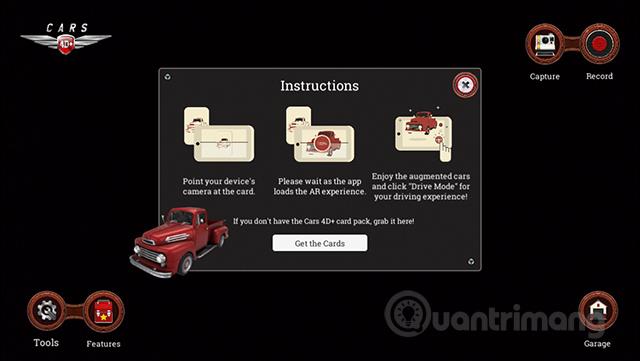
Projiser kameraet på appen inn i bilbildet og du får et 4D bilbilde som nedenfor.

Vi kan fortsatt zoome inn eller ut på bilbildet for enkel visning når det projiseres på en stor skjerm.

Trinn 3:
Med Swap-modus kan du endre posisjonen til håndtaket avhengig av gjeldende land når rattet kan være til venstre eller høyre.

Trinn 4:
Når du trykker på Kjøremodus-knappen , er det 2 kjøremoduser: Frikjøring, frikjøring, terrengkjøring og hindringskjøring over hindringer.

Med veikjøringsmodus har barn en bilkontroller inkludert ratt, gasspedaler og bremsepedaler, bryterknapper for å låse opp bilen, skifte gir og legge til noen knapper for å justere lysene avhengig av type kjøretøy. For å kjøre må du vri på rattet og trykke på gasspedalen, som er ikonet helt til høyre på skjermen.

Bilen beveger seg i alle retninger som barna kontrollerer.
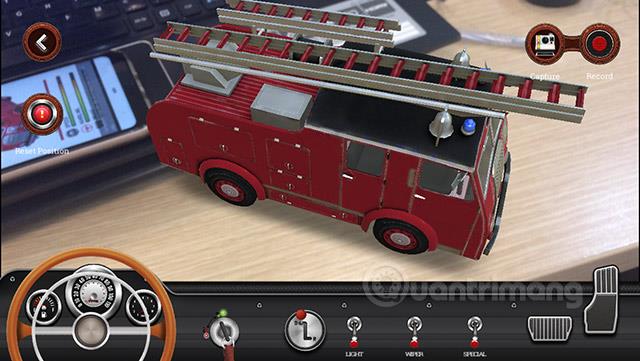
Trinn 5:
Med kjøremodus med hindringer gir applikasjonen deg modeller av hindringer, inkludert tunneler, fartsdumper, oppoverbakke eller nedoverbakke,...

Du trenger bare å dra hindringen du vil bruke inn på skjermen. Klikk på Ferdig for å gå tilbake til bilprojeksjonsskjermen.

Når du klikker på en hindring, er det flere alternativer for å slette, endre plassering og velge gjeldende plassering.
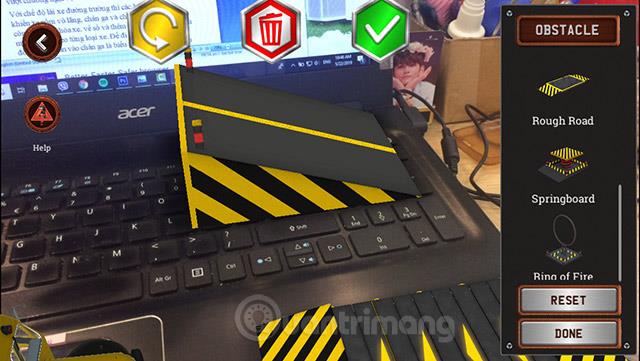
La oss nå prøve å la bilen gå gjennom hindringen og se hvordan det går. For å returnere bilen til sin opprinnelige posisjon, trykk Tilbakestill posisjon i venstre hjørne.

Hvis du vil justere hindringene, klikker du på Rediger hinder.
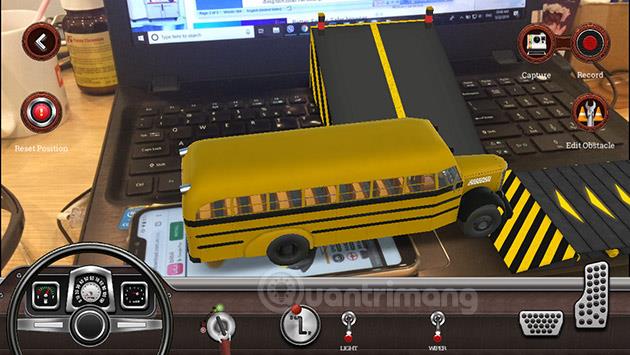
Trinn 6:
En samling biler med mange design og farger gir en interessant garasje for barn.
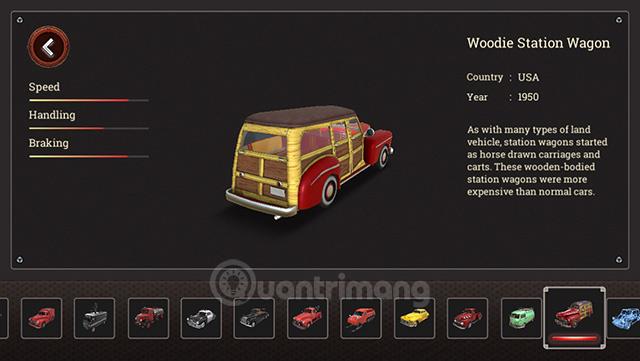
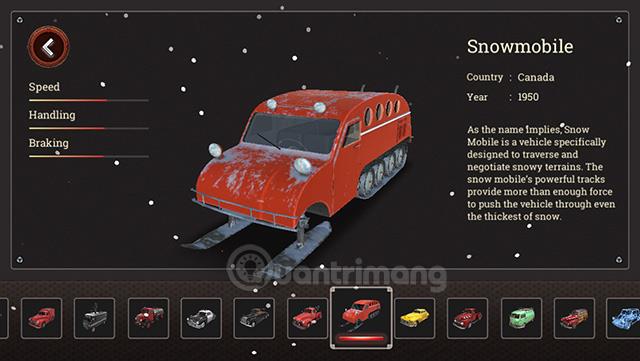
2. 4D bilfotosamling for Cars 4D+
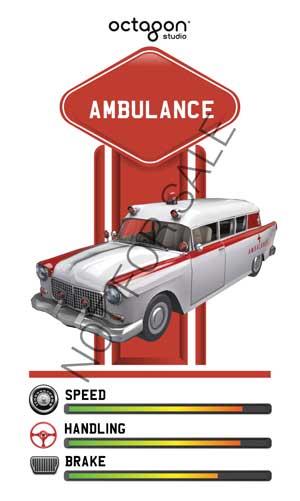


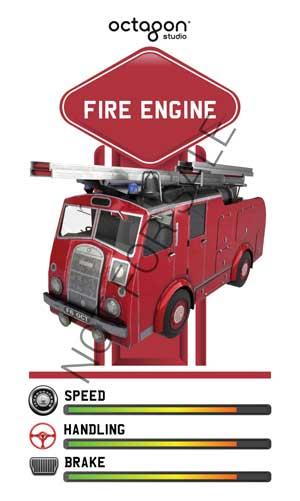
Hvis du ønsker å eie et komplett sett med bilkort for projeksjon av bedre kvalitet på Cars 4D+, kan du referere til lenken www.octagonedu.com/products.
Ønsker deg morsom underholdning!
Gjennom sanntids tale-til-tekst-konverteringsfunksjonene innebygd i mange inndataapplikasjoner i dag, har du en rask, enkel og samtidig ekstremt nøyaktig inndatametode.
Både datamaskiner og smarttelefoner kan kobles til Tor. Den beste måten å få tilgang til Tor fra smarttelefonen din er gjennom Orbot, prosjektets offisielle app.
oogle legger også igjen en søkehistorikk som du noen ganger ikke vil at noen som låner telefonen din skal se i denne Google-søkeapplikasjonen. Slik sletter du søkehistorikk i Google, kan du følge trinnene nedenfor i denne artikkelen.
Nedenfor er de beste falske GPS-appene på Android. Det hele er gratis og krever ikke at du roter telefonen eller nettbrettet.
I år lover Android Q å bringe en rekke nye funksjoner og endringer til Android-operativsystemet. La oss se forventet utgivelsesdato for Android Q og kvalifiserte enheter i den følgende artikkelen!
Sikkerhet og personvern blir stadig større bekymringer for smarttelefonbrukere generelt.
Med Chrome OSs «Ikke forstyrr»-modus kan du umiddelbart dempe irriterende varsler for et mer fokusert arbeidsområde.
Vet du hvordan du slår på spillmodus for å optimalisere spillytelsen på telefonen din? Hvis ikke, la oss utforske det nå.
Hvis du vil, kan du også sette gjennomsiktige bakgrunnsbilder for hele Android-telefonsystemet ved å bruke Designer Tools-applikasjonen, inkludert applikasjonsgrensesnittet og systeminnstillingsgrensesnittet.
Flere og flere 5G-telefonmodeller lanseres, alt fra design, typer til segmenter. Gjennom denne artikkelen, la oss umiddelbart utforske 5G-telefonmodellene som vil bli lansert i november.









